- Molti utenti hanno segnalato problemi con l'installazione del driver Intel Rapid Storage Technology, come l'installazione non corretta o la mancata installazione sul proprio PC Windows.
- La tecnologia Intel Rapid Storage è una funzionalità che garantisce l'integrità dei dati del computer e consente prestazioni di archiviazione più veloci.
- Diversi problemi potrebbero essere la ragione di questo errore come problemi di compatibilità e versioni precedenti del driver.

XINSTALLA FACENDO CLIC SUL DOWNLOAD FILE
Questo software manterrà i tuoi driver attivi e funzionanti, proteggendoti così da errori comuni del computer e guasti hardware. Controlla ora tutti i tuoi driver in 3 semplici passaggi:
- Scarica DriverFix (file di download verificato).
- Clic Inizia scansione per trovare tutti i driver problematici.
- Clic Aggiorna driver per ottenere nuove versioni ed evitare malfunzionamenti del sistema.
- DriverFix è stato scaricato da 0 lettori questo mese
La tecnologia Intel Rapid Storage (RST) è responsabile della gestione di qualsiasi SSD collegato al computer. Ti consente di eseguire il backup e il ripristino dei dati, monitorare lo stato dell'unità, monitorare le prestazioni del driver e personalizzarlo in base alle tue esigenze.
Prima di passare al driver Intel RST che non si installa correttamente o non si installa sul PC Windows, è necessario verificare se tutti gli altri dispositivi hardware installati sul computer funzionano correttamente.
Se funzionano correttamente, puoi procedere alla risoluzione del problema con il driver Intel Rapid Storage Technology che non si installa correttamente.
Come posso installare correttamente il driver della tecnologia Intel Rapid Storage?
Diversi motivi potrebbero essere alla base dei problemi con l'installazione della tecnologia Intel Rapid Storage. I motivi più comuni potrebbero essere che si sta tentando di installare versioni errate dei driver o driver incompatibili.
Tuttavia, non è necessario preoccuparsi. Esistono diverse soluzioni che puoi provare a risolvere questo problema.
1. Scarica il driver direttamente dal sito Intel
- Scarica l'eseguibile corretto della configurazione di Intel RST direttamente da Sito Intel secondo i tuoi requisiti di sistema.
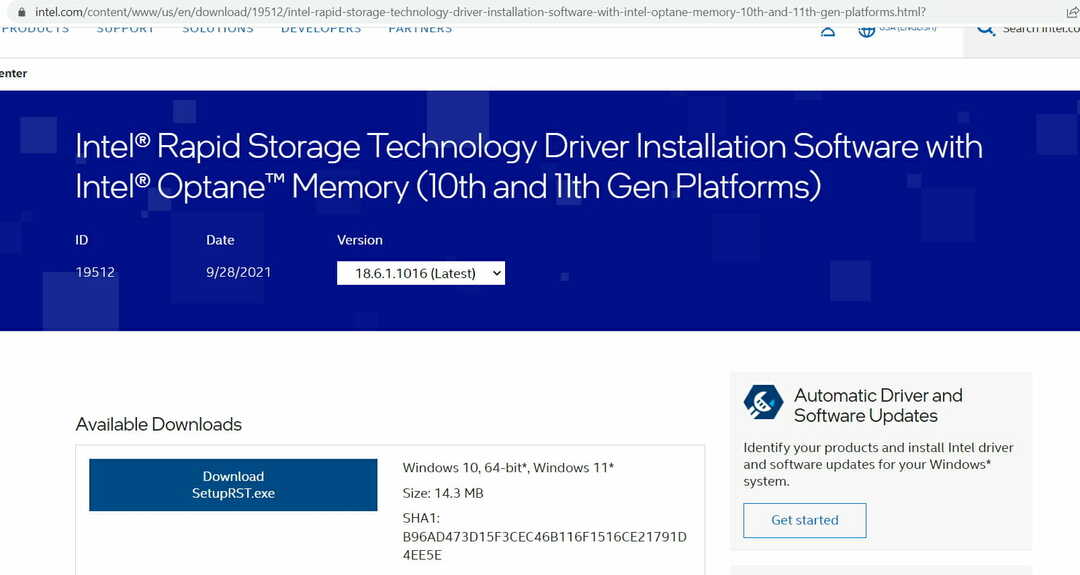
- Fare clic con il pulsante destro del mouse sul file del driver e fare clic su Eseguilo come amministratore.
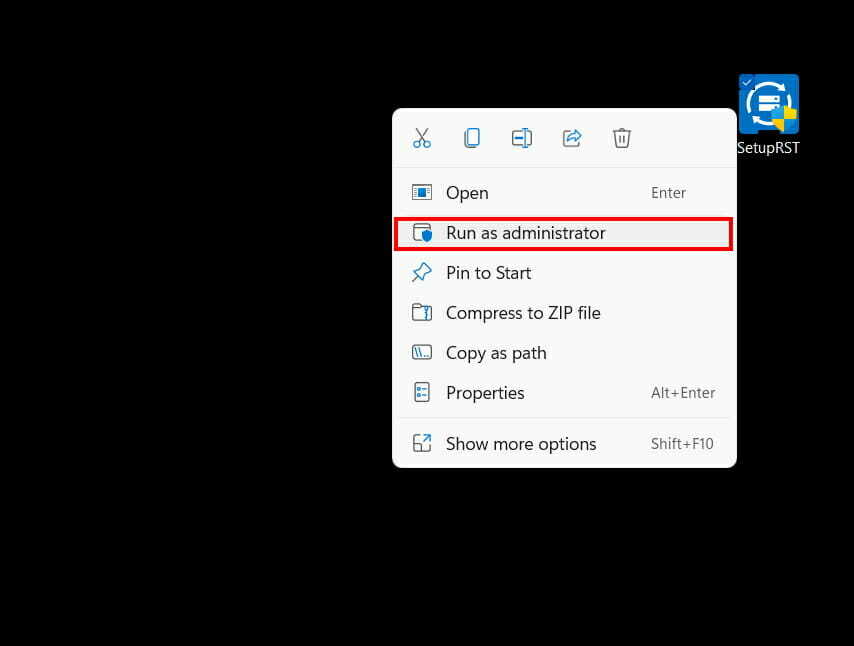
- Segui i passaggi di installazione e riavvia il sistema.
Se il problema persiste, prova il metodo seguente.
- 7 modi per far funzionare Windows + Maiusc + S su Windows 11
- 5 modi per correggere l'errore dell'applicazione Avastui.exe
- Il kernel del patcher PVP.net ha smesso di funzionare [3 soluzioni testate]
2. Esegui il driver in modalità compatibilità
- Scarica e salva il driver Intel Rapid Storage Technology.
- Fare clic con il pulsante destro del mouse sull'icona del driver e fare clic su Proprietà.
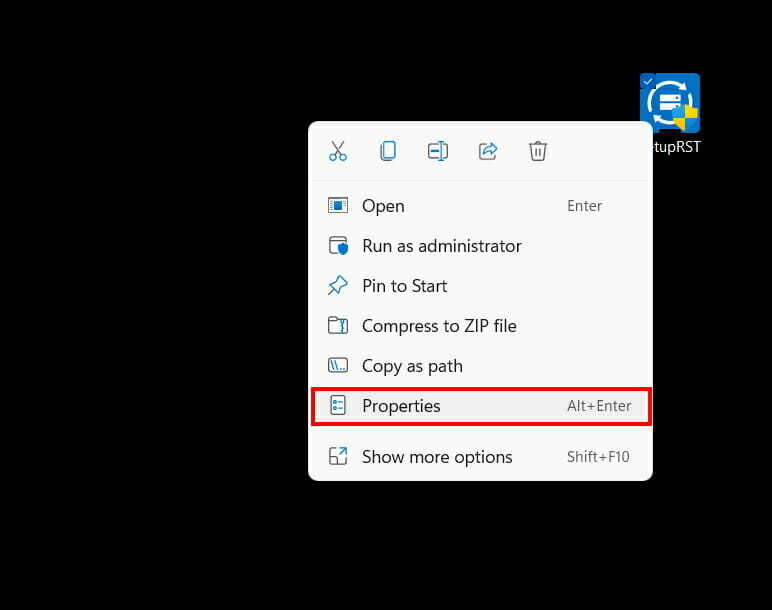
- Clicca il Compatibilità scheda.
- Seleziona la casella accanto a Esegui questo programma in modalità compatibilità e selezionare le rispettive finestre.

- Clicca su Applicare e quindi fare clic OK.
- Fare doppio clic sul file del driver per eseguirlo e seguire le istruzioni per completare l'installazione.
Se l'errore si verifica di nuovo, provare il metodo indicato di seguito.
3. Prova versioni leggermente precedenti del driver Intel RST
Se nessuno dei metodi o della risoluzione dei problemi funziona per l'installazione del driver Intel Rapid Storage Technology, provare l'installazione di una versione precedente e stabile di questo driver, poiché è più probabile che sia compatibile con il tuo dispositivo.
Se riscontri frequentemente altri problemi di aggiornamento del driver, ti consigliamo vivamente di installarlo Driver Fix per ottenere i driver più recenti per il tuo PC. Cerca automaticamente gli aggiornamenti migliori e consigliati per i tuoi driver.
⇒ Ottieni DriverFix
Questi metodi dovrebbero risolvere il problema di installazione del driver della tecnologia Intel Rapid Storage.
Quale soluzione funziona per te? Condividi la tua esperienza nella sezione commenti qui sotto.
 Hai ancora problemi?Risolvili con questo strumento:
Hai ancora problemi?Risolvili con questo strumento:
- Scarica questo strumento di riparazione del PC valutato Ottimo su TrustPilot.com (il download inizia su questa pagina).
- Clic Inizia scansione per trovare problemi di Windows che potrebbero causare problemi al PC.
- Clic Ripara tutto per risolvere i problemi con le tecnologie brevettate (Sconto esclusivo per i nostri lettori).
Restoro è stato scaricato da 0 lettori questo mese
![FIX: Codice errore driver NVidia 3 su Windows 10 [OpenGL]](/f/1a4d5677557f77ad90ae0fc805633767.jpg?width=300&height=460)

